Linux--rpm、yum等安装软件
2017-11-01 20:20
309 查看
一、软件名称识别
[abrt-addon-ccpp]-[2.1.11-19].[el7].[x86_64].rpm ##rpm结尾的适用于redhat操作系统
|| || || ||
软件名称 软件版本 软件适用系统 64位
二、如何安装软件
1. rpm
rpm -ivh name.rpm ##安装 ,-v显示过程,-h指定加密方式为hash
-e name ##卸载
-ql name ##查询软件生成文件
-qlp name.rpm ##查询软件安装后会生成什么文件
-qa ##查询系统中安装的所有软件名称
-qa |grep name ##查询软件是否安装
-q name ##查询软件生成文件
-qp name.rpm ##查询软件安装包安装后的名字
-qf filename ##查看filename属于那个安装包
-ivh name.rpm --force ##强制安装
-qi name ##查看软件信息
-Kv name.rpm ##检测软件包是否被篡改
-qp name.rpm --scripts ##检测软件在安装或卸载过程中执行的动作
部分图示
图示:安装wps-office

图示:-qp 查询软件生成文件

图示:卸载firebox
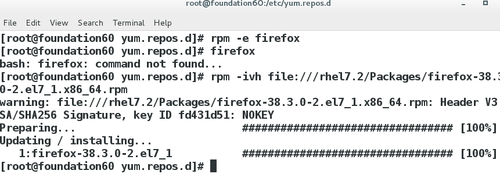
图示:查询软件生成文件
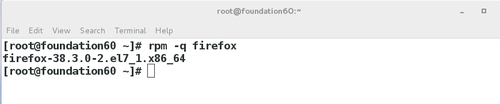
图示:检测软件包是否被篡改
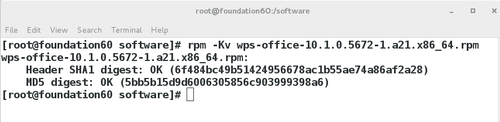
2. yum
yum
上层软件管理工具,最重要的功能是可以解决软件的倚赖关系
yum能够投入使用的前提是必须要有yum源,以及配置源的指向文件
三、server源端[示图版本为7.2]
1.从网络上下本机系统版本匹配的iso镜像文件
rhel-server-7.1-x86_64-dvd.iso
图示:镜像文件iso

2.把rhel-server-7.1-x86_64-dvd.iso挂在到/mnt以便访问镜像中的文件
mount /home/kiosk/Desktop/rhel-server-7.1-x86_64-dvd.iso /rhel7.2
图示:挂载镜像文件到mnt

3.配置本机yum源指向
rm -fr /etc/yum.repos.d/*
vim /etc/yum.repos.d/yum.repo
[Server]
name=rhel7.1
baseurl=file:///mnt ##//为指定位置,第三个/是代表根目录
gpgcheck=0 ##是否检查外来软件安装来源,0为不检查,1检查
图示:配置本机yum源指向

图示:本机yum源指向配置文件
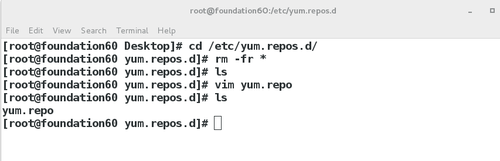
4.安装资源共享服务
yum install httpd -y
systemctl stop firewlsh-plugin-11.2.202.451-release.x86_64.rpmld
systemctl disable firewalld
systemctl start httpd
systemctl enable httpd
图示:下载httpd
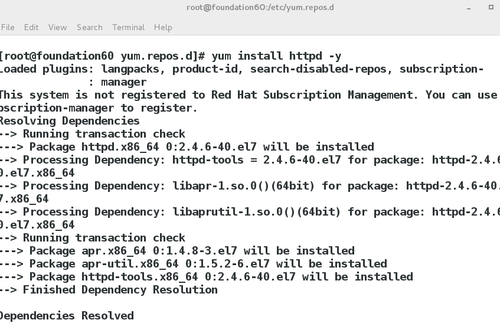
5.建立共享目录,并挂在镜像文件到共享目录上
mkdir /var/www/html/rhel7.2
umount /rhel7.2
mount /home/kiosk/Desktop/rhel-server-7.1-x86_64-dvd.iso /var/www/html/rhel7.2
图示:挂载镜像文件到 /var/www/html/rhel7.2下

6.测试
在浏览器中输入:http://本机ip/rhel7.2
可以看到镜像中的内容
图示:测试
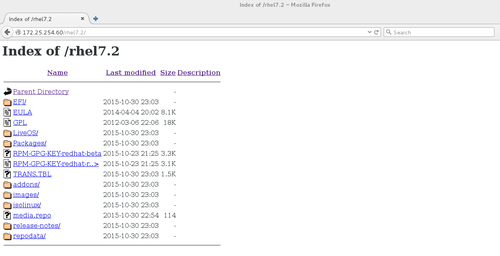
7.修改本机yum源指向
vim /etc/yum.repos.d/yum.repo
[server]
name=rhel7.2
baseurl=file:///var/www/html/rhel7.2
gpgcheck=0
图示:yum源配置文件修改内容
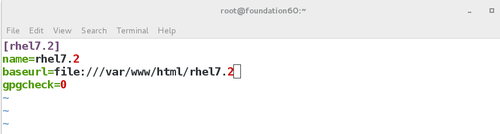
8.开机自动挂在iso,为了更好保管iso文件,在根目录下新建目录iso用来存放镜像文件
vim /etc/rc.d/rc.local
mount /iso/rhel-server-7.1-x86_64-dvd.iso /var/www/html/rhel7.1
:wq
chmod +x /etc/rc.d/rc.local
图示:开机自动挂在iso配置文件修改
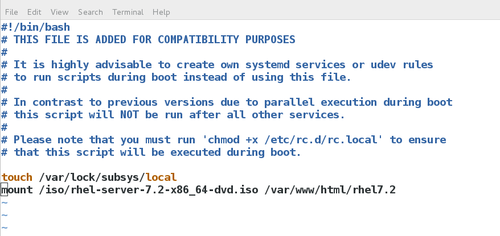
9.第三方软件仓库的搭建
把所有的rpm软件包放到一个目录中,这个目录中只能存在software文件
createrepo -v /software
vim /etc/yum.repos.d/software.repo
[Software]
name=software
baseurl=file:///software
gpgcheck=0
图示:software仓库搭建配置文件

注意:在/software中下载好安装包以后需要执行 createrepo -v /software ##扫描/software下的目录
四、client指向端
vim /etc/yum.repos.d/xxxx.repo ##仓库指向文件位置
[xxxx] ##自定义软件仓库名称
name=xxxx ##自定义软件仓库描述
baseurl=ftp://|http://|file:// ##仓库位置
gpgcheck=0 ##不检测gpgkey
gpgkey=1 ##gpgkey表示软件的出品logo
例子:
vim /etc/yum.repos.d/yum.repo
[Server]
name=rhel7.1
baseurl=ftp://172.25.0.254/pub/rhel7.2
gpgcheck=0
:wq
yum clean all ##清空yum缓存识别新配置
图示:清除所有yum
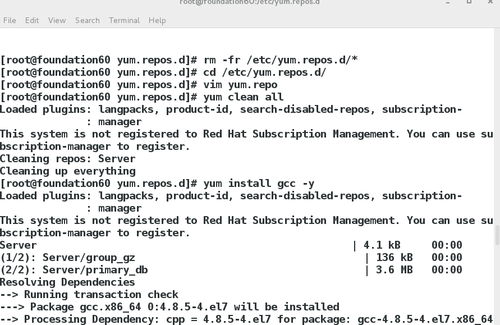
五、yum命令
yum -y【强制安装,不询问】install softwarename ##安装
repolist ##列出设定yum源信息
-y【强制安装,不询问】remove softwarename ##卸载
list softwarename ##查看软件源中是否有此软件
list all ##列出所有软件名称
list installd ##列出已经安装的软件名称
list available ##列出可以用yum安装的软件名称
clean all ##清空yum缓存
search softwareinfo ##根据软件信息搜索软件名字
whatprovides filename ##在yum源中查找包含filename文件的软件包
update ##更新软件
history ##查看系统软件改变历史
reinstall softwarename ##重新安装
info softwarename ##查看软件信息
groups list ##查看软件组信息
groups info softwaregroup ##查看软件组内包含的软件
groups install softwaregroup ##安装组件
groups remove softwaregroup ##卸载组件
图示:install安装软件lftp

图示:repolist列出设定yum源信息
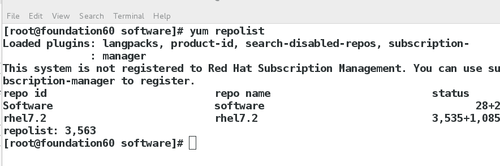
图示:clean all和search软件信息
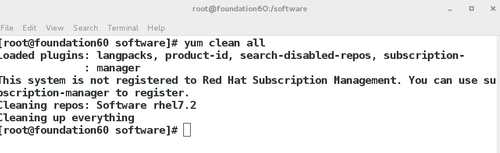
图示:remove卸载wps-office

图示:list all列出所有软件名称
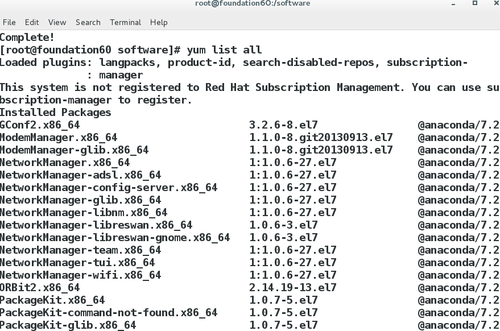
图示:list installd列出已经安装的软件
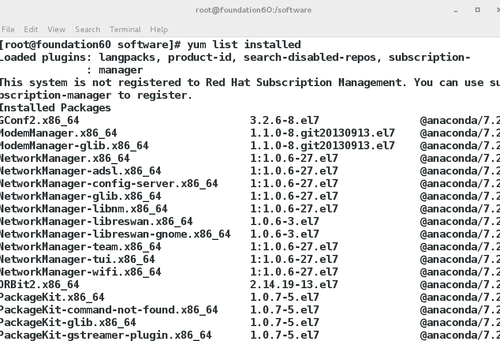
图示:groups list列出软件组信息
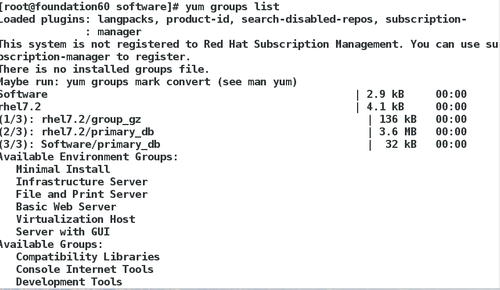
##end##
[abrt-addon-ccpp]-[2.1.11-19].[el7].[x86_64].rpm ##rpm结尾的适用于redhat操作系统
|| || || ||
软件名称 软件版本 软件适用系统 64位
二、如何安装软件
1. rpm
rpm -ivh name.rpm ##安装 ,-v显示过程,-h指定加密方式为hash
-e name ##卸载
-ql name ##查询软件生成文件
-qlp name.rpm ##查询软件安装后会生成什么文件
-qa ##查询系统中安装的所有软件名称
-qa |grep name ##查询软件是否安装
-q name ##查询软件生成文件
-qp name.rpm ##查询软件安装包安装后的名字
-qf filename ##查看filename属于那个安装包
-ivh name.rpm --force ##强制安装
-qi name ##查看软件信息
-Kv name.rpm ##检测软件包是否被篡改
-qp name.rpm --scripts ##检测软件在安装或卸载过程中执行的动作
部分图示
图示:安装wps-office

图示:-qp 查询软件生成文件

图示:卸载firebox
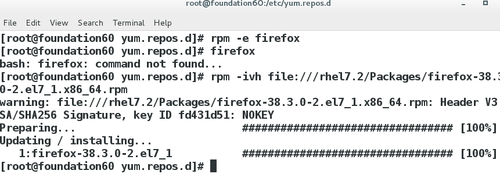
图示:查询软件生成文件
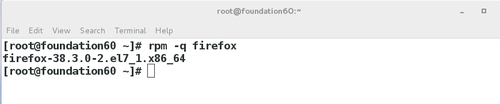
图示:检测软件包是否被篡改
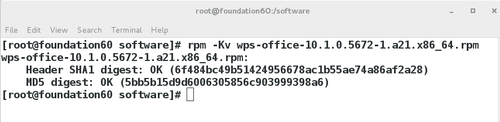
2. yum
yum
上层软件管理工具,最重要的功能是可以解决软件的倚赖关系
yum能够投入使用的前提是必须要有yum源,以及配置源的指向文件
三、server源端[示图版本为7.2]
1.从网络上下本机系统版本匹配的iso镜像文件
rhel-server-7.1-x86_64-dvd.iso
图示:镜像文件iso

2.把rhel-server-7.1-x86_64-dvd.iso挂在到/mnt以便访问镜像中的文件
mount /home/kiosk/Desktop/rhel-server-7.1-x86_64-dvd.iso /rhel7.2
图示:挂载镜像文件到mnt

3.配置本机yum源指向
rm -fr /etc/yum.repos.d/*
vim /etc/yum.repos.d/yum.repo
[Server]
name=rhel7.1
baseurl=file:///mnt ##//为指定位置,第三个/是代表根目录
gpgcheck=0 ##是否检查外来软件安装来源,0为不检查,1检查
图示:配置本机yum源指向

图示:本机yum源指向配置文件
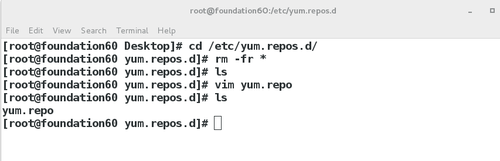
4.安装资源共享服务
yum install httpd -y
systemctl stop firewlsh-plugin-11.2.202.451-release.x86_64.rpmld
systemctl disable firewalld
systemctl start httpd
systemctl enable httpd
图示:下载httpd
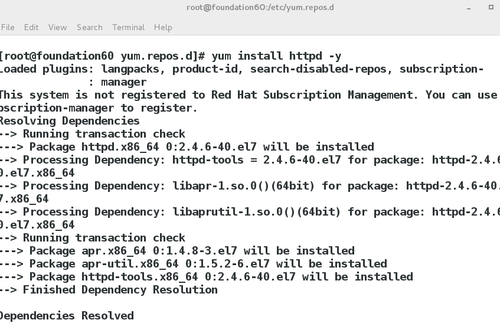
5.建立共享目录,并挂在镜像文件到共享目录上
mkdir /var/www/html/rhel7.2
umount /rhel7.2
mount /home/kiosk/Desktop/rhel-server-7.1-x86_64-dvd.iso /var/www/html/rhel7.2
图示:挂载镜像文件到 /var/www/html/rhel7.2下

6.测试
在浏览器中输入:http://本机ip/rhel7.2
可以看到镜像中的内容
图示:测试
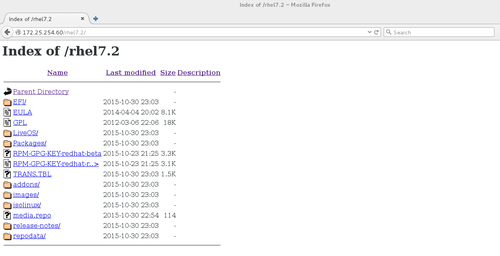
7.修改本机yum源指向
vim /etc/yum.repos.d/yum.repo
[server]
name=rhel7.2
baseurl=file:///var/www/html/rhel7.2
gpgcheck=0
图示:yum源配置文件修改内容
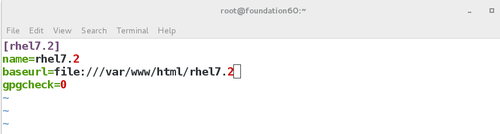
8.开机自动挂在iso,为了更好保管iso文件,在根目录下新建目录iso用来存放镜像文件
vim /etc/rc.d/rc.local
mount /iso/rhel-server-7.1-x86_64-dvd.iso /var/www/html/rhel7.1
:wq
chmod +x /etc/rc.d/rc.local
图示:开机自动挂在iso配置文件修改
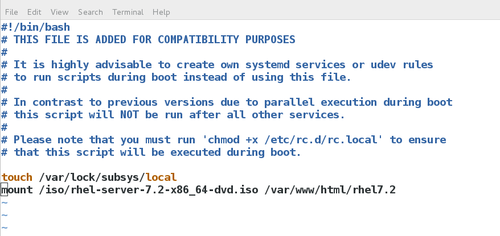
9.第三方软件仓库的搭建
把所有的rpm软件包放到一个目录中,这个目录中只能存在software文件
createrepo -v /software
vim /etc/yum.repos.d/software.repo
[Software]
name=software
baseurl=file:///software
gpgcheck=0
图示:software仓库搭建配置文件

注意:在/software中下载好安装包以后需要执行 createrepo -v /software ##扫描/software下的目录
四、client指向端
vim /etc/yum.repos.d/xxxx.repo ##仓库指向文件位置
[xxxx] ##自定义软件仓库名称
name=xxxx ##自定义软件仓库描述
baseurl=ftp://|http://|file:// ##仓库位置
gpgcheck=0 ##不检测gpgkey
gpgkey=1 ##gpgkey表示软件的出品logo
例子:
vim /etc/yum.repos.d/yum.repo
[Server]
name=rhel7.1
baseurl=ftp://172.25.0.254/pub/rhel7.2
gpgcheck=0
:wq
yum clean all ##清空yum缓存识别新配置
图示:清除所有yum
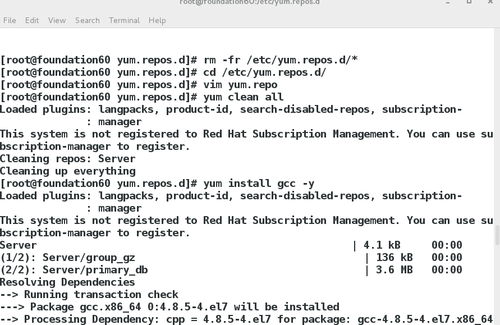
五、yum命令
yum -y【强制安装,不询问】install softwarename ##安装
repolist ##列出设定yum源信息
-y【强制安装,不询问】remove softwarename ##卸载
list softwarename ##查看软件源中是否有此软件
list all ##列出所有软件名称
list installd ##列出已经安装的软件名称
list available ##列出可以用yum安装的软件名称
clean all ##清空yum缓存
search softwareinfo ##根据软件信息搜索软件名字
whatprovides filename ##在yum源中查找包含filename文件的软件包
update ##更新软件
history ##查看系统软件改变历史
reinstall softwarename ##重新安装
info softwarename ##查看软件信息
groups list ##查看软件组信息
groups info softwaregroup ##查看软件组内包含的软件
groups install softwaregroup ##安装组件
groups remove softwaregroup ##卸载组件
图示:install安装软件lftp

图示:repolist列出设定yum源信息
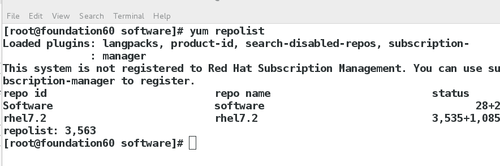
图示:clean all和search软件信息
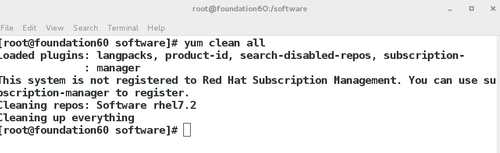
图示:remove卸载wps-office

图示:list all列出所有软件名称
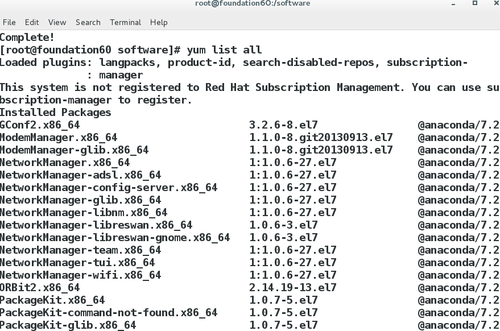
图示:list installd列出已经安装的软件
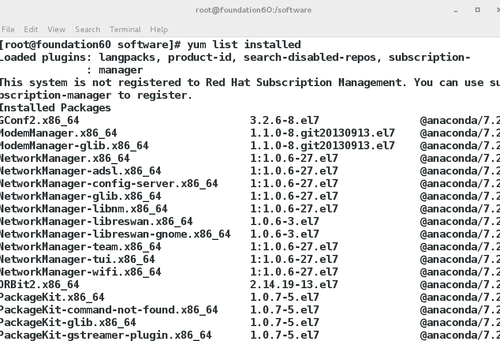
图示:groups list列出软件组信息
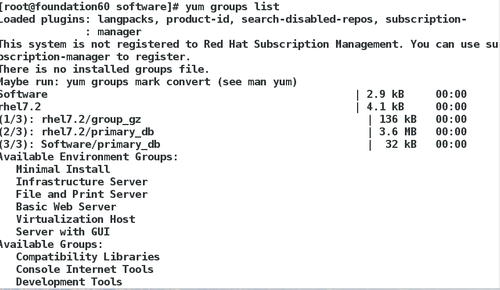
##end##
相关文章推荐
- linux基础(十三)软件安装rpm、yum
- Linux软件安装(二)——RPM与YUM
- Linux软件安装之rpm—yum
- Linux 基础:软件安装(rpm,yum,源代码)
- linux光盘使用、rpm软件包、yum软件仓库安装使用
- Linux软件安装(二)——RPM与YUM
- Linux系统常用的软件管理工具rpm、yum及软件源码编译安装 推荐
- Linux学习5——软件安装rpm,yum
- linux中软件包的安装(源码/RPM/YUM)
- Linux基础3(用户/组管理,rpm,yum,源码安装软件)
- Linux软件安装(rpm和yum)
- Linux中软件包安装(rpm和yum)
- Linux学习记录--软件安装RPM|SRPM|YUM
- Linux之保留yum安装软件后的RPM包
- Linux 下的软件安装 之 RPM-yum 安装
- linux下软件包的安装(rpm,yum)
- linux中软件包安装(rpm和yum)
- Linux安装软件RPM与YUM
- Linux下软件安装与卸载:rpm和yum工具
- 软件管理——rpm、yum分别对Linux系统的软件信息查看、安装和管理等操作
